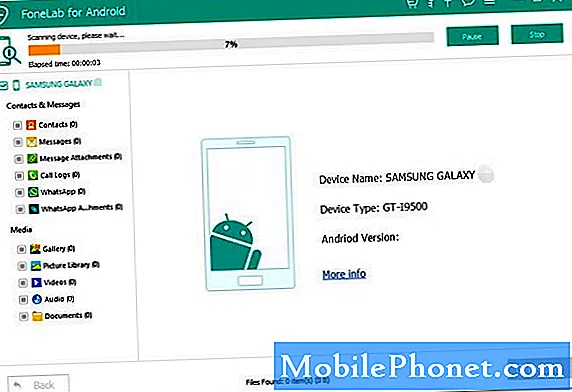Saturs
- Vienkāršs risinājums “Bixby neizdevās izveidot savienojumu” vai “Pārbaudiet tīkla savienojumu un mēģiniet vēlreiz”
- Ieteiktie lasījumi:
- Saņemiet palīdzību no mums
Samsung Bixby funkcijā dažkārt var rasties tādas kļūdas kā “neizdevās izveidot savienojumu” vai “Pārbaudiet tīkla savienojumu un mēģiniet vēlreiz”. Šīs kļūdas parasti ir saistītas ar vairākiem faktoriem, taču mēs esam izdalījuši to risinājumu kopumu.
Ja jūs domājat, kā novērst Bixby problēmu, turpiniet lasīt.
Vienkāršs risinājums “Bixby neizdevās izveidot savienojumu” vai “Pārbaudiet tīkla savienojumu un mēģiniet vēlreiz”
Lielākā daļa Bixby kļūdu tiek novērstas, veicot vienu triku. Šeit jums jāatjauno kešatmiņa šādām lietotnēm: Bixby balss pamošanās, Bixby rutīnas, Bixby Service, Bixby Vision un Bixby Voice. Lai precīzi rīkotos, veiciet tālāk norādītās darbības.
- Atveriet lietotni Iestatījumi.
Varat vai nu vilkt uz leju no paziņojumu joslas augšdaļas, vai arī pāriet uz savu lietotņu sarakstu un pieskarieties lietotnei Iestatījumi.

- Krāns Lietotnes.
Kad esat atvēris lietotni Iestatījumi, ritiniet uz leju un atrodiet lietotnes.

- Krāns Vairāk iespēju.
Tas atrodas augšējā labajā pusē. Meklējiet trīs punktu ikonu.

- Krāns Rādīt sistēmas lietotnes.
Tas ir nepieciešams, lai sarakstā parādītu galvenās sistēmas lietotnes. Jūs varat izlaist šo darbību, taču, iespējams, neatradīsit slēptās sistēmas lietotnes.

- Atrodiet atbilstošo lietotni.
Kad esat izveidojis lietotņu sarakstu, meklējiet to un pieskarieties tai.

- Krāns Uzglabāšana.
Krātuve sniedz jums noteiktu informāciju par lietotni, kā arī iespējas vai nu notīrīt kešatmiņu, vai atiestatīt datus.

- Krāns Iztīrīt kešatmiņu.
Šajā problēmu novēršanā vēlaties noklikšķināt uz Notīrīt kešatmiņu. Tas izdzēsīs šai lietotnei saistīto pagaidu failu kopu, kas, iespējams, ir bojāts. Tas parasti ir efektīvs problēmu novēršanā, kas ir saistīts ar novecojušu vai bojātu lietotņu kešatmiņu.

Atiestatiet Bixby lietotnes iestatījumus uz noklusējumiem (datu dzēšana)
Ja visu minēto Bixby lietotņu kešatmiņas notīrīšana vispār neizlabos kļūdu “Nevarēja izveidot savienojumu”, varat sekot līdzi lietotņu datu notīrīšanai. Viss, kas jums jādara, ir veikt tās pašas precīzās darbības, kā norādīts iepriekš, bet atlasīt Izdzēst datus tā vietā Iztīrīt kešatmiņu.
Atjaunot noklusējuma programmatūras iestatījumus (rūpnīcas atiestatīšana)
Ja pēc Bixby datu notīrīšanas problēma joprojām pastāv, varat apsvērt iespēju noslaucīt ierīci ar rūpnīcas atiestatīšanu. Tas ir radikāls solis, bet ir visefektīvākais veids, kā novērst programmatūras kļūdas Samsung ierīcēs.
Pārliecinieties, vai esat izveidojis datu dublējumu, izmantojot Smart Switch, Samsung Cloud vai Google kontu.
Pārliecinieties, ka esat pierakstījis tā konta lietotājvārdu un paroli, kuru izmantojāt datu dublējumam.
Ja esat atšifrējis SD karti, ievietotu tālrunī, noteikti atkodējiet to pirms atiestatīšanas. Pārejiet uz sadaļu Iestatījumi, meklējiet un atlasiet SD un pēc tam pieskarieties Atšifrēt SD karti.
Rūpnīcas datu atiestatīšana Samsung Galaxy ierīcē ir vienkārša. Uzziniet, kā to izdarīt, šajā ierakstā.
Ieteiktie lasījumi:
- Kā novērst Samsung Galaxy nevar izveidot savienojumu ar GPS
- Kā novērst nevar pievienot Galaxy Note10 kalendāra notikumu
- Kā izveidot datu dublējumu, izmantojot Samsung kontu
- Kā izmantot Smart Switch datoram, lai dublētu Samsung Galaxy tālruni
Saņemiet palīdzību no mums
Vai jums ir problēmas ar tālruni? Sazinieties ar mums, izmantojot šo veidlapu. Mēs centīsimies palīdzēt. Mēs arī veidojam videoklipus tiem, kas vēlas izpildīt vizuālās instrukcijas. Apmeklējiet mūsu Youtube lapu, lai iegūtu problēmu novēršanu.